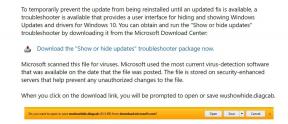Åtgärda iPhone 11 som inte startar efter ny iOS-uppdatering
Miscellanea / / August 05, 2021
En av de förväntade anledningarna att fixa iPhone 11 som inte startar efter den nya iOS-versionen uppdatering kan vara batteriet är defekt eller död, tyvärr. Vissa gånger kan din iPhone-batteriets livscykel eller hälsa minskas enormt av okända skäl. Men om vi säger att din iPhone har problem med den senaste mjukvaruuppgraderingen eller den nya iOS-versionen, tror du det? De äldre iPhone-användarna kanske inte tror det. Men för den nyare serien av iPhones som iPhone 11 serie, kommer svaret att vara ja!
Som vanligt kan de flesta smartphones ha några problem med batteri eller programvara och de flesta användare startar alltid om sina enheter för att köra enheten normalt igen. Men vad ska du göra om din iPhone inte startar efter uppgradering till den nya iOS-versionen. Så det finns några av de steg som finns tillgängliga som du kan använda på din iPhone för att åtgärda problemet.
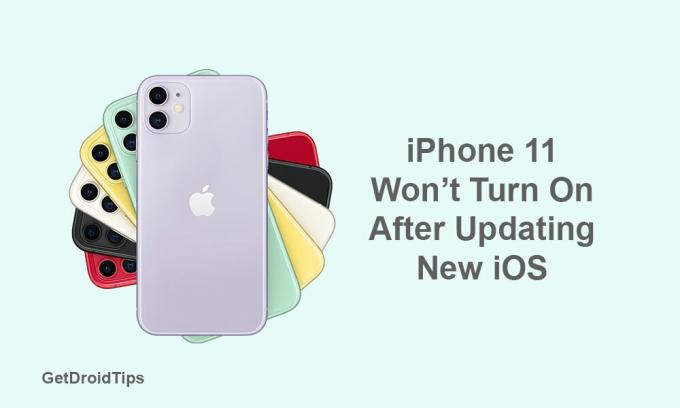
Innehållsförteckning
-
1 Steg för att fixa iPhone 11 som inte startar efter ny iOS-versionuppdatering
- 1.1 Steg 1: Tvinga omstart av iPhone
- 1.2 Steg 2: Tvinga omstart under laddning
- 1.3 Steg 3: Återställ iOS i iTunes
Steg för att fixa iPhone 11 som inte startar efter ny iOS-versionuppdatering
Nu, när vi pratar om denna fråga, kan vi hoppas att det finns en programvarurelaterad fråga och inget annat. Det rekommenderas dock starkt att kontrollera med omstart av enheten eller kontrollera laddningsporten och blixtkabeln.
Steg 1: Tvinga omstart av iPhone
Om din iPhone stängs av och inte slås på igen även om enheten har tillräckligt med batterinivå måste du starta om enheten kraftigt.
- Tryck och släpp snabbt upp Volym upp-knappen.
- Tryck och släpp snabbt volym ned-knappen.
- Håll sedan strömbrytaren / sidoknappen intryckt i cirka 10-15 sekunder så visas Apple-logotypen. Nu kan du släppa knappen för att starta din iPhone i systemet igen.
Steg 2: Tvinga omstart under laddning
Ibland är det mycket möjligt att din iPhone redan är påslagen men fast på den svarta skärmen och du tänker att enheten inte startar. Detta kan hända på grund av lågt batterinivå eller någon app från tredje part. För att åtgärda problemet kan du följa kraftstart om medan laddningsmetoden används.
- Anslut din iPhone med en laddare och fortsätt ladda upp till 10-15 minuter.
- Tvinga sedan bara till att starta om din iPhone precis som vi har nämnt i steg 1.
- Genom att utföra detta trick kan din iPhone stänga alla bakgrundsappar som orsakar problemet.
Steg 3: Återställ iOS i iTunes
Om ingen av ovanstående metoder fungerar för din iPhone kan du återställa iOS på din enhet genom att använda iTunes på din dator. Men kom ihåg att du har säkerhetskopierat en tidigare version av iOS. Först då kan du återställa din enhet från den tidigare säkerhetskopian.
- Anslut din iPhone till datorn via en blixtkabel.
- Starta iTunes på din dator eller starta Finder på din Mac.
- Nu trycker du snabbt och släpper Volym upp-knappen när enheten kommer att anslutas.
- Tryck sedan snabbt på och släpp Volym ned-knappen.
- Håll strömbrytaren / sidoknappen intryckt tills du kan se återställningsläget eller ansluta till iTunes-skärmen.
- Släpp INTE strömbrytaren om du kan se Apples logotyp när du har startat din iPhone i återställningsläget.
- Du får en uppmaning att uppdatera eller återställa din iPhone i iTunes. Välj alternativet Återställ för att radera enhetsdata och återställa säkerhetskopierade data från iTunes på din dator.
- Slutligen följ instruktionerna på skärmen för att avsluta iPhone-återställningsprocessen.
Det är det, killar. Vi hoppas att du har hittat den här guiden till hjälp. Fråga gärna i kommentarerna nedan för eventuella frågor.
Subodh älskar att skriva innehåll, oavsett om det kan vara tekniskt relaterat eller annat. Efter att ha skrivit på teknisk blogg i ett år blir han passionerad för det. Han älskar att spela spel och lyssna på musik. Förutom att blogga är han beroendeframkallande för spel-PC-byggnader och smarttelefonläckor.